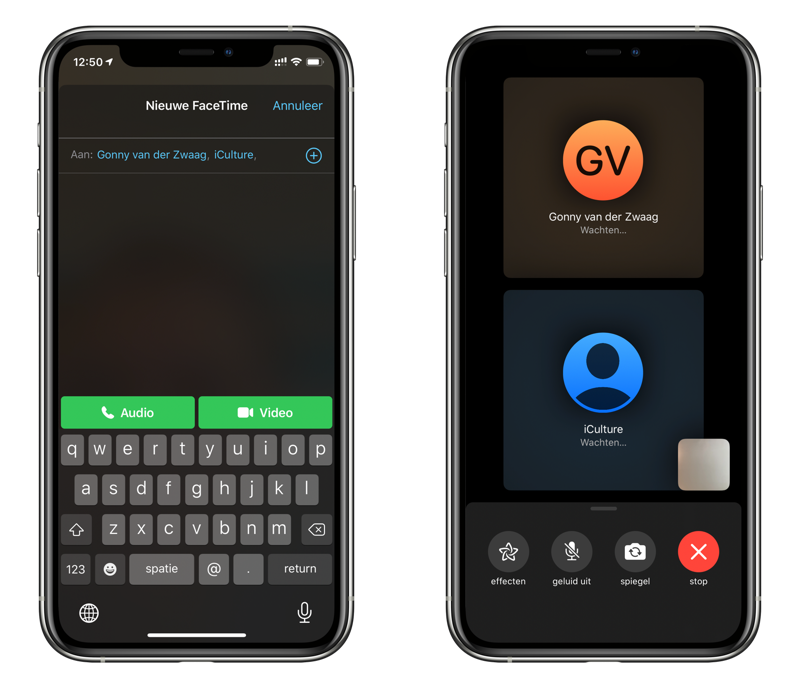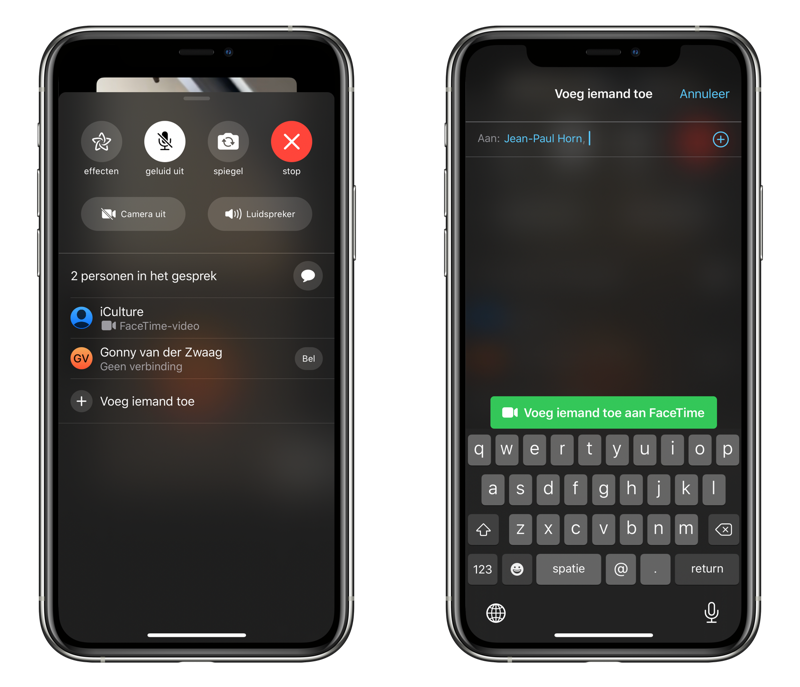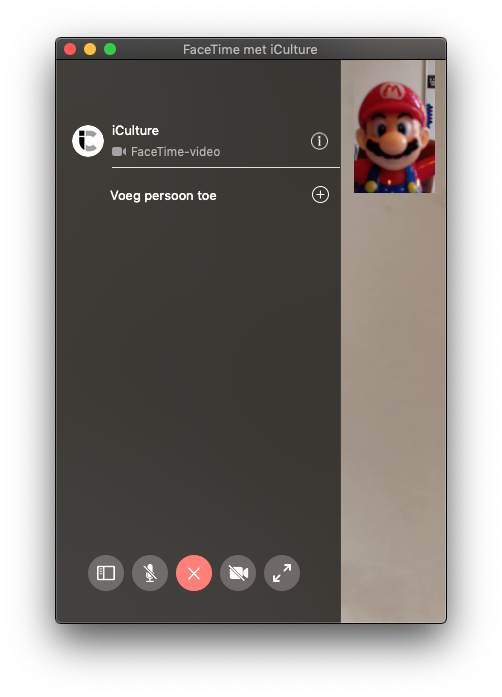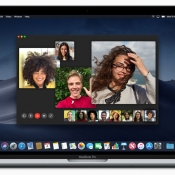Alles over FaceTime-groepen: videobellen met 32 mensen tegelijk
FaceTime-groepen met 32 mensen
Je kan op je iPhone en andere Apple-apparaten met meerdere mensen tegelijk FaceTimen. Zo’n FaceTime groepsgesprek komt van pas als je met meerdere mensen tegelijk iets wil overleggen of gewoon een praatje wil houden. De FaceTime-groepen kun je voeren op de iPhone, iPad, Mac en zelfs de Apple Watch. Dit moet je weten over de groepsgesprekken in FaceTime.
FaceTime videochat met groepen werkt alleen als iedereen beschikt over een Apple-apparaat zoals een iPhone, iPad of Mac. Heb je een gemengde groep met Android-toestellen, dan kun je ook kiezen voor andere apps, zoals een Instagram videochat met groepen of via WhatsApp videobellen.
Met hoeveel personen kan ik FaceTimen?
Je kan FaceTimen met in totaal 32 mensen. Een FaceTime-gesprek voer je dus vanaf 2 tot 32 personen met een geschikt Apple-toestel. FaceTime werkt zowel met video als met audio en dat geldt ook voor de groepen. Alles over FaceTime Audio lees je in ons aparte artikel.
Wat heb ik nodig voor FaceTime-groepen?
Om te kunnen FaceTimen met meerdere mensen tegelijk heb je de onderstaande devices en software-versies nodig:
- iPhone 6s (Plus) of nieuwer
- iPad Pro
- iPad Air 2 of nieuwer
- iPad 2017 of nieuwer
- iPad mini 4 of nieuwer
- iOS 12.1.4 of nieuwer
- Een Mac met macOS Mojave 10.14.1 of nieuwer
- Apple Watch met watchOS 5.1 of nieuwer
Staat jouw toestel er niet bij? Geen nood! Zolang jouw toestel iOS 12.1.4 ondersteunt, kun je via audio deelnemen aan FaceTime-groepen. Je bent daardoor dus niet volledig uitgesloten, want je kan gewoon meepraten met de rest.
Hoe start ik een FaceTime-groepsgesprek?
Je kan FaceTime-groepen op meerdere manieren starten.
Via de FaceTime-app
- Start de FaceTime-app.
- Tik rechtsboven op het plusje.
- Toets de naam in van degene die je wil bellen en tik het nummer of e-mailadres aan.
- Voeg de andere personen toe die je wil bellen.
- Kies voor audio of video
- Wacht tot de andere deelnemers opgenomen hebben.
Via een iMessage-gesprek
- Ga naar een iMessage-gesprek met meerdere mensen.
- Tik bovenop de naam van de chat of de reeks met contacten.
- Kies dan voor de knop FaceTime.
- Wacht tot de andere deelnemers opgenomen hebben.
Op de Mac
Wil je op de Mac het gesprek starten? Ook daar kan het op twee manieren:
- Via FaceTime-app: Tik in het zoekveld de namen in en klik op Video of Audio.
- Via de Berichten-app: Open het iMessage-gesprek en klik rechtsboven op Details. Kies dan voor video of audio.
Hoe kan ik deelnemen aan een FaceTime-groep?
Zodra iemand je belt, kan je op meerdere manieren deelnemen aan het gesprek. Gebruik één van de volgende manieren:
- Tik op de melding in het toegangsscherm of in het Berichtencentrum en tik op de groene knop.
- Ga naar het iMessage-gesprek en tik daar op de groene knop om deel te nemen.
- Open de FaceTime-app en kies het actieve gesprek bovenaan de lijst met recente gesprekken.
Hoe kan ik deelnemers aan FaceTime toevoegen?
Zit je al in een één op één FaceTime-gesprek, dan kan je eenvoudig iemand toevoegen. Dit is mogelijk voor beide deelnemers:
- In het FaceTime-gesprek tik je op het scherm om de knoppen te laten verschijnen.
- Kies dan voor de drie puntjes rechtsonder.
- Tik onderaan op Voeg iemand toe.
- Typ de naam, het nummer of e-mailadres in en kies dan voor Voeg iemand toe aan FaceTime.
Op de Mac werkt dit iets anders:
- Klik in het FaceTime-gesprek op de Mac op de meest linker knop, naast de microfoon.
- Klik nu op het plusje achter Voeg iemand toe.
- Tik de naam in en klik op de groene knop Voeg toe.
Hoe voer ik een FaceTime-groepsgesprek?
Als je eenmaal in een FaceTime groepsgesprek zit, heb je dezelfde opties als in normale FaceTime-gesprekken. Tik op het scherm om de knoppen te laten verschijnen. Je kan dan FaceTime effecten en Animoji gebruiken, de microfoon uitschakelen, van camera wisselen en het gesprek ophangen. Door dit scherm omhoog te vegen, krijg je opties om je camera uit te zetten of de luidspreker te gebruiken.
Tijdens het gesprek verschijnt het beeld van de deelnemers automatisch op het scherm. Aan de hand van wie er praat, wordt het scherm groot of klein afgebeeld. Bij heel veel deelnemers vind je onderaan een horizontale scrolbare lijst met alle deelnemers. Deze kun je verplaatsen naar het hoofdscherm, zodat deze persoon altijd in beeld is.
Meer over FaceTime lees je in ons uitgebreide uitlegartikel.
Suggestie hoe we dit artikel kunnen verbeteren? Laat het ons weten!